在CAD繪制建筑圖的過程中,設計師要在DWG圖紙中對局部位置批量增加墻體的話要如何操作呢?浩辰CAD建筑軟件中的“等分加墻”功能可以實現以上操作,下面小編給大家介紹一下吧!
CAD繪圖:“等分加墻”功能介紹
使用浩辰軟件繪制好墻體,往往還需要對局部進行處理和分段已方便編輯。本文介紹浩辰建筑等分加墻功能。
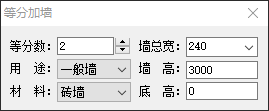
等分加墻(DFJQ)
菜單位置:[建筑設計]->[墻體]->[等分加墻]
功能說明:用于在已有的大房間按等分的原則劃分出多個小房間。將一段墻在縱向等分,垂直方向加入新墻體,同時新墻體延伸到給定邊界。本命令有三種相關墻體參與操作過程,有參照墻體、邊界墻體和生成的新墻體。
操作步驟:
點擊【等分加墻】菜單命令,顯示對話框:下圖以浩辰CAD建筑2018為例
命令行提示:
請選擇等分所參照的墻段<退出>: 選擇要準備等分的墻段,隨即顯示對話框如圖:
請選擇作為另一邊界的墻段<退出>: 選擇與要準備等分的墻段相對的墻段為邊界繪圖。
等分加墻的應用實例:

以上是浩辰建筑CAD軟件中“等分加墻”功能的使用教程,更多相關CAD教程,請訪問 : http://www.2008design.com

2019-12-04
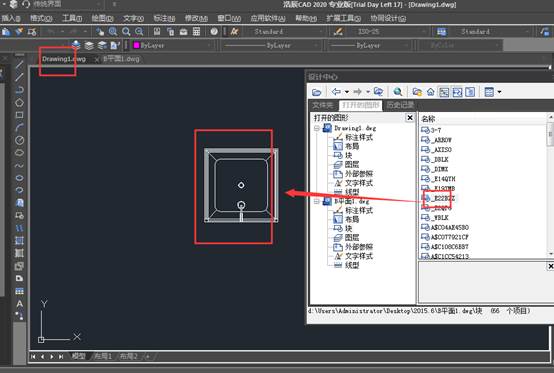
2019-11-15
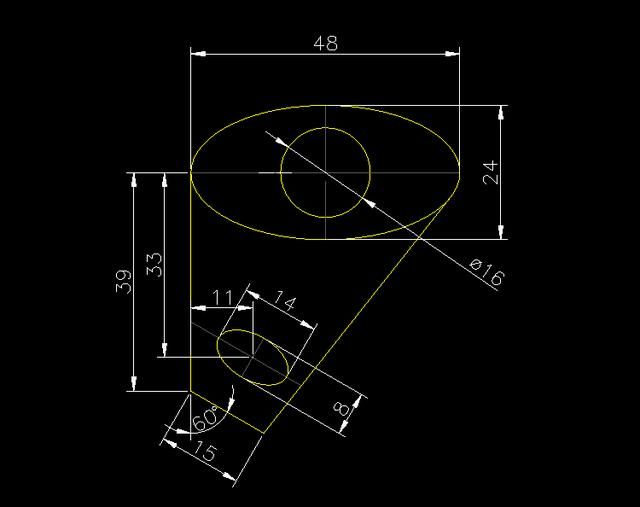
2019-11-15
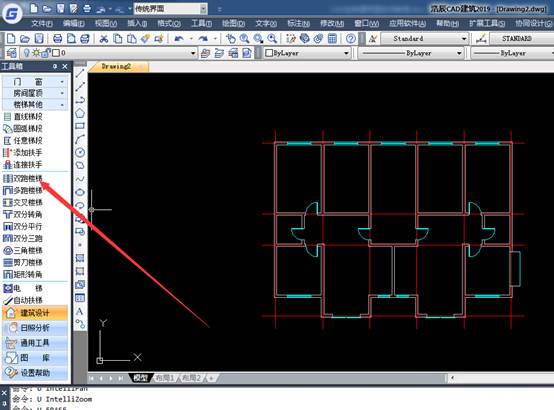
2019-10-30

2019-07-09
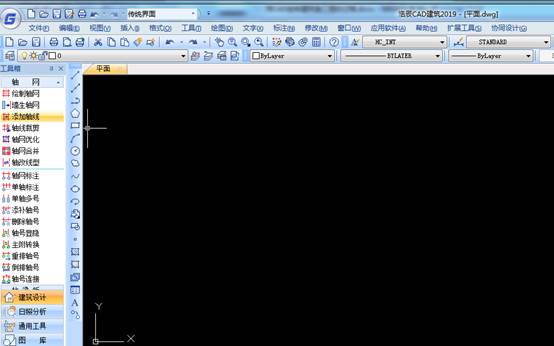
2019-07-09

2019-07-09
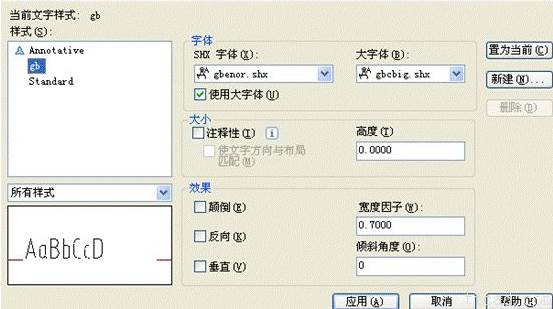
2019-07-09

2019-07-09
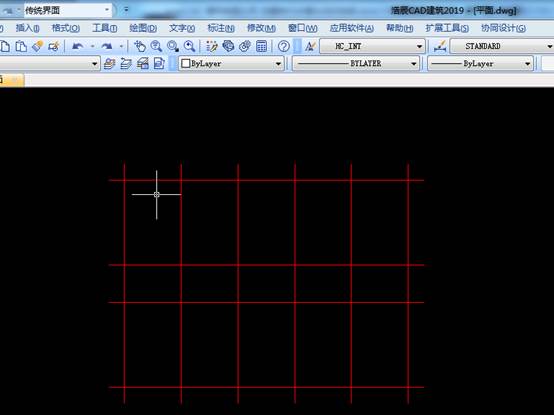
2019-07-09
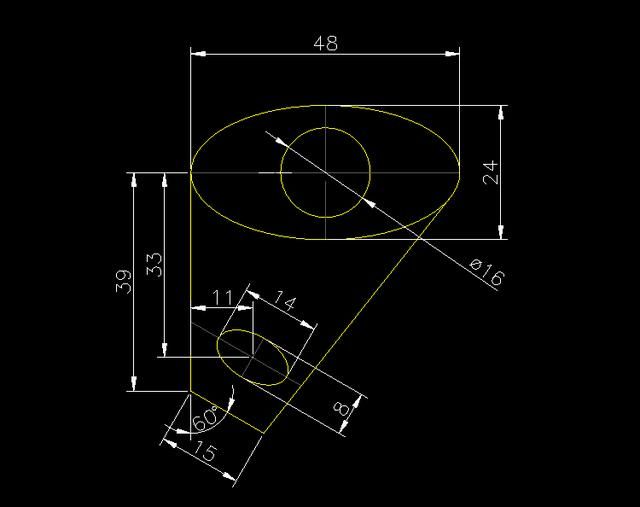
2019-06-10
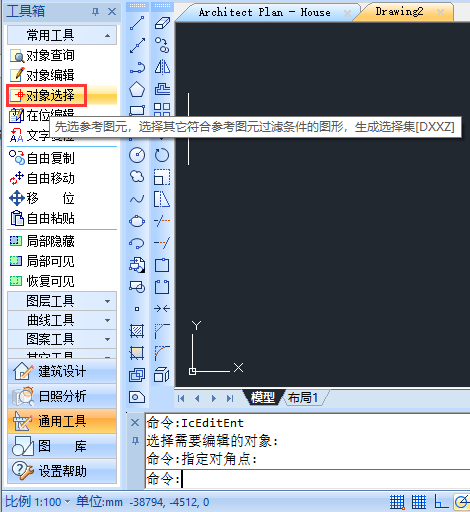
2019-05-08
